Come utilizzare PowerToys Peek su Windows 11 per visualizzare l’anteprima dei file
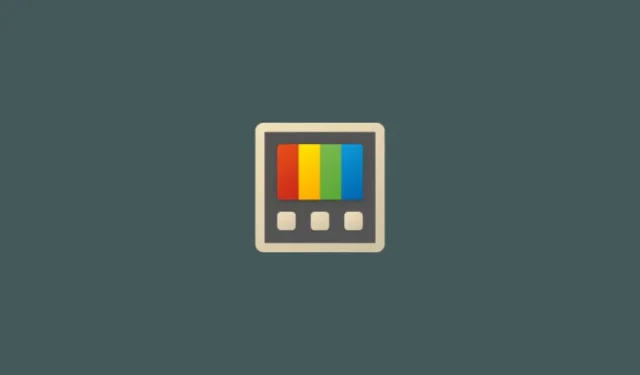
Cosa sapere
- L’utilità PowerToys Peek ti consente di visualizzare in anteprima i tuoi file senza doverli aprire con le loro app predefinite. Con PowerToys versione 0.75, il supporto per le anteprime si estende anche ai file Microsoft Office (365).
- Per visualizzare l’anteprima di un file, selezionalo e premi la scorciatoia predefinita. Puoi anche bloccare la finestra di anteprima.
Ctrl+Space - Scopri ulteriori funzionalità e assistenza con la nostra guida passo passo con gli screenshot di seguito.
PowerToys dispone di decine di utilità utili per velocizzare e semplificare una varietà di funzioni e attività quotidiane. Peek è uno di questi strumenti che ti consente di visualizzare in anteprima i file senza doverli aprire con le app designate. I recenti aggiornamenti di PowerToys hanno aggiunto il supporto per ancora più tipi di file, permettendoti di controllarne il contenuto senza dover interrompere il flusso di lavoro.
Come visualizzare l’anteprima dei file con PowerToys Peek
Sebbene la possibilità di visualizzare in anteprima i file sia già integrata in Esplora file di Windows 11, la finestra di anteprima è relegata al pannello laterale che può diventare complicato da utilizzare.
L’utilità Peek di PowerToys, d’altra parte, ti consente di fare molto di più, come scorrere l’anteprima dei file nella stessa cartella, appuntare la dimensione e la posizione della finestra e chiudere automaticamente l’anteprima mentre ti allontani da essa. L’unica area in cui l’anteprima dei file nativi di Esplora file ha prevalso su PowerToys era nell’ambito del supporto dei file.
Tuttavia, un recente aggiornamento ora consente di visualizzare in anteprima molti più tipi di file, inclusi i file di Microsoft 365. Ecco come utilizzare il giocattolo Peek in PowerToys per visualizzare l’anteprima dei file.
Passaggio 1: installa PowerToys
Apri Microsoft Store, cerca PowerToys e fai clic su Installa .
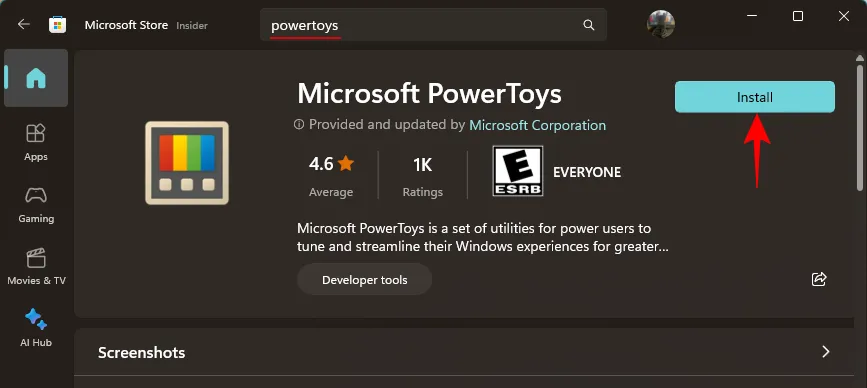
In alternativa, utilizzare il collegamento seguente per scaricare PowerToys.
- PowerToys | Collegamento GitHub
Fare clic sul collegamento al file PowerToysUserSetup.exe per scaricarlo.
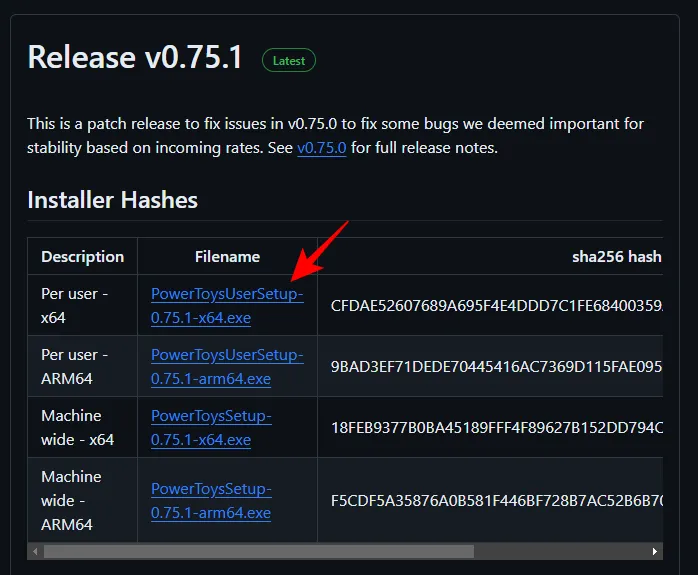
Quindi avviare la configurazione.
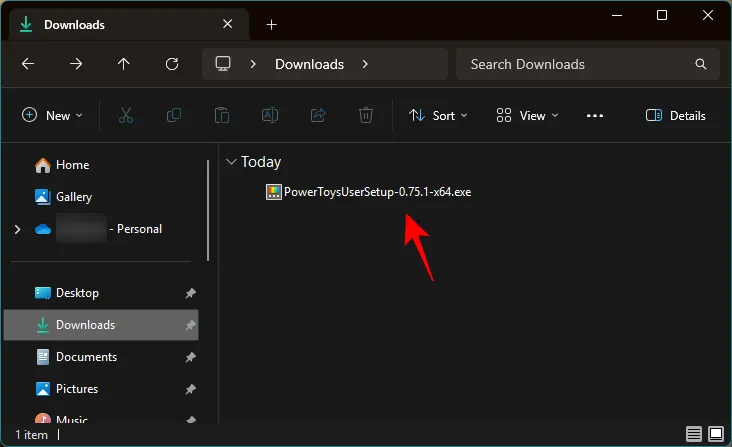
Accettare i termini e le condizioni e fare clic su Installa .
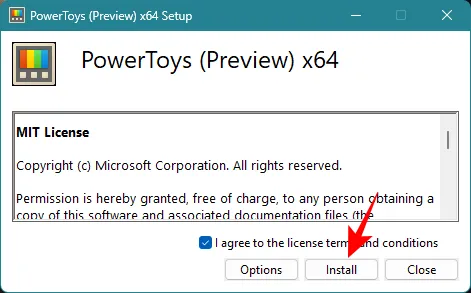
Passaggio 2: attiva lo strumento Peek
Avvia PowerToys e fai clic su Peek a sinistra.
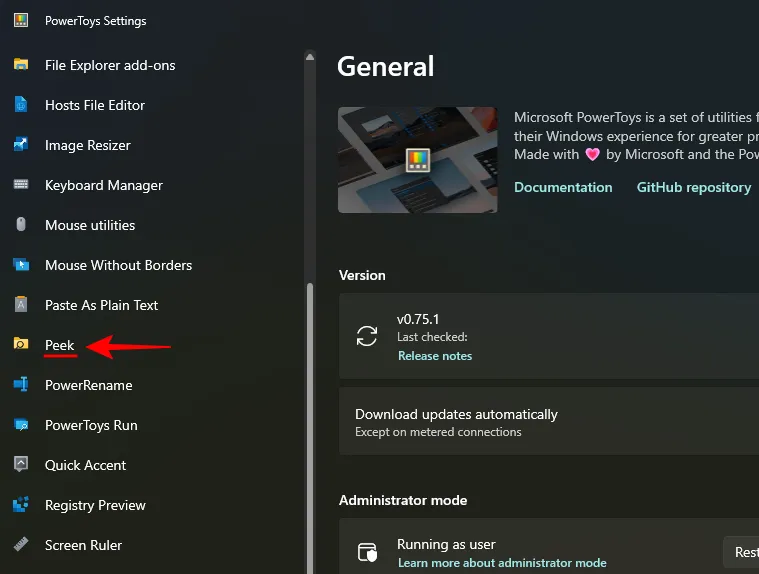
Sulla destra, attiva Abilita Peek .
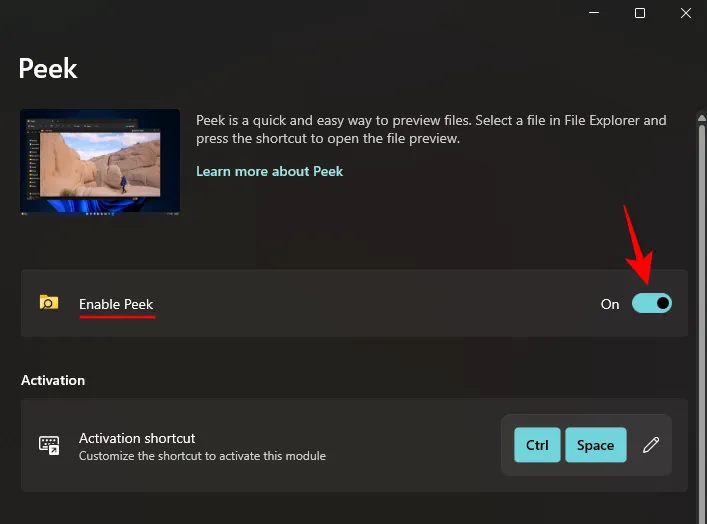
Il collegamento predefinito per visualizzare l’anteprima dei file è Ctrl + Space. Per modificare la scorciatoia, fai clic sull’icona della matita accanto ad essa.
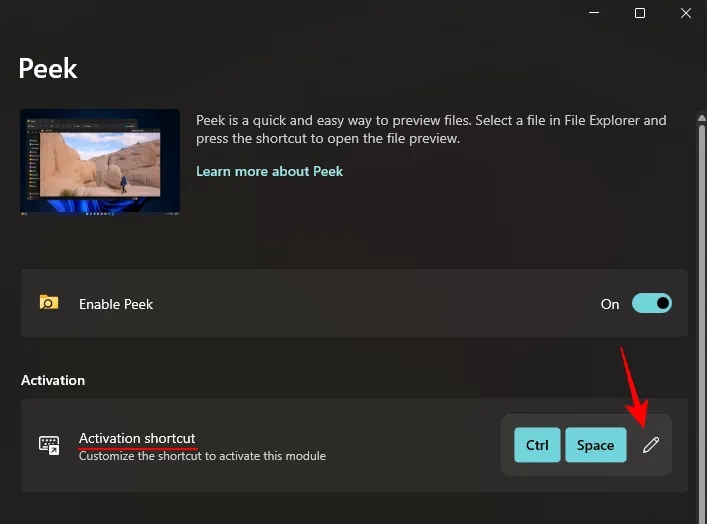
Quindi digita la nuova scorciatoia (assicurati di iniziare con i tasti Win, Ctrl, Alto Shift). E clicca su Salva .
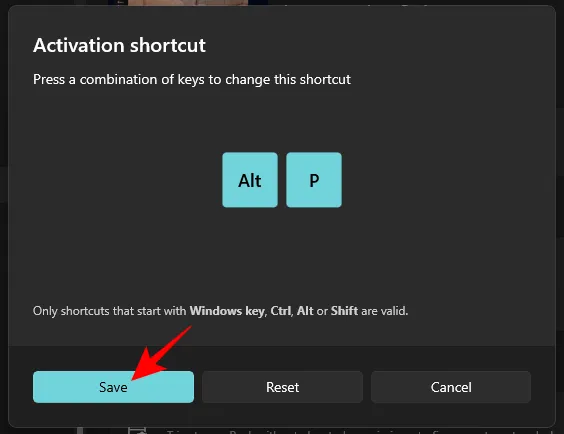
Passaggio 3: visualizzare l’anteprima dei file con Peek
Per visualizzare l’anteprima di un file con lo strumento Peek di PowerToys, selezionare il file e quindi utilizzare il collegamento di attivazione ( Ctrl+Spaceè l’impostazione predefinita).

Si aprirà la finestra di anteprima in cui potrai controllare il contenuto del file.
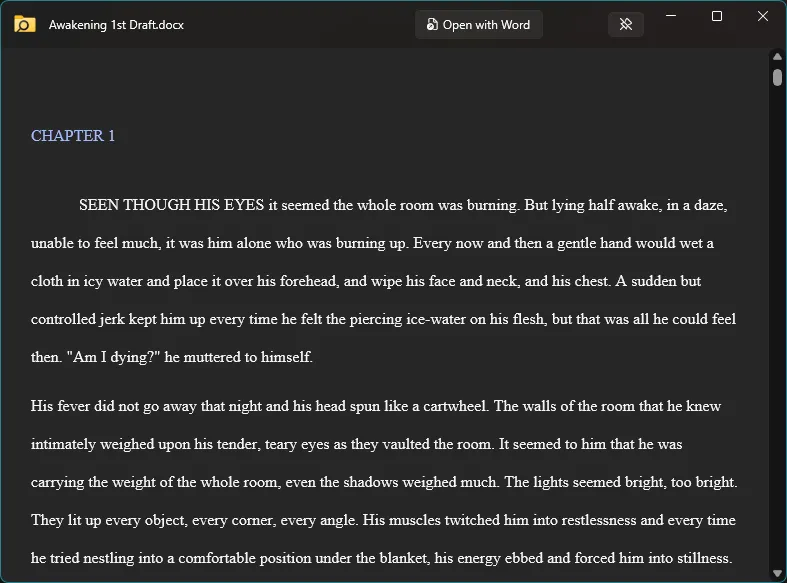
Utilizzare i tasti freccia (Sinistra e Destra o Su e Giù) per visualizzare in anteprima altri file nella stessa cartella.
Per scorrere solo determinati file, assicurati di selezionarli prima.

E poi premi la scorciatoia Peek. Il numero di file di anteprima selezionati verrà menzionato nell’angolo in alto a sinistra della finestra di anteprima.
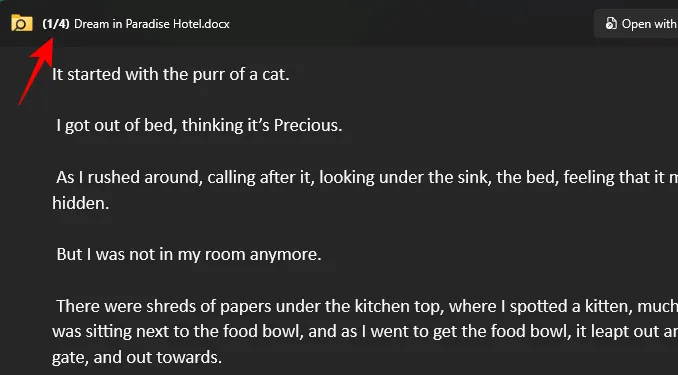
Passaggio 4: fissa la dimensione e la posizione della finestra di anteprima di Peek
La dimensione e la posizione della finestra di anteprima cambiano e si adattano a seconda del tipo di file. Ma questo può essere scoraggiante se stai scorrendo le anteprime di diversi tipi di file. È tuttavia possibile mantenere le dimensioni e la posizione della finestra di anteprima.
Innanzitutto, assicurati di regolare le dimensioni della finestra di anteprima e posizionarla nella parte preferita dello schermo.
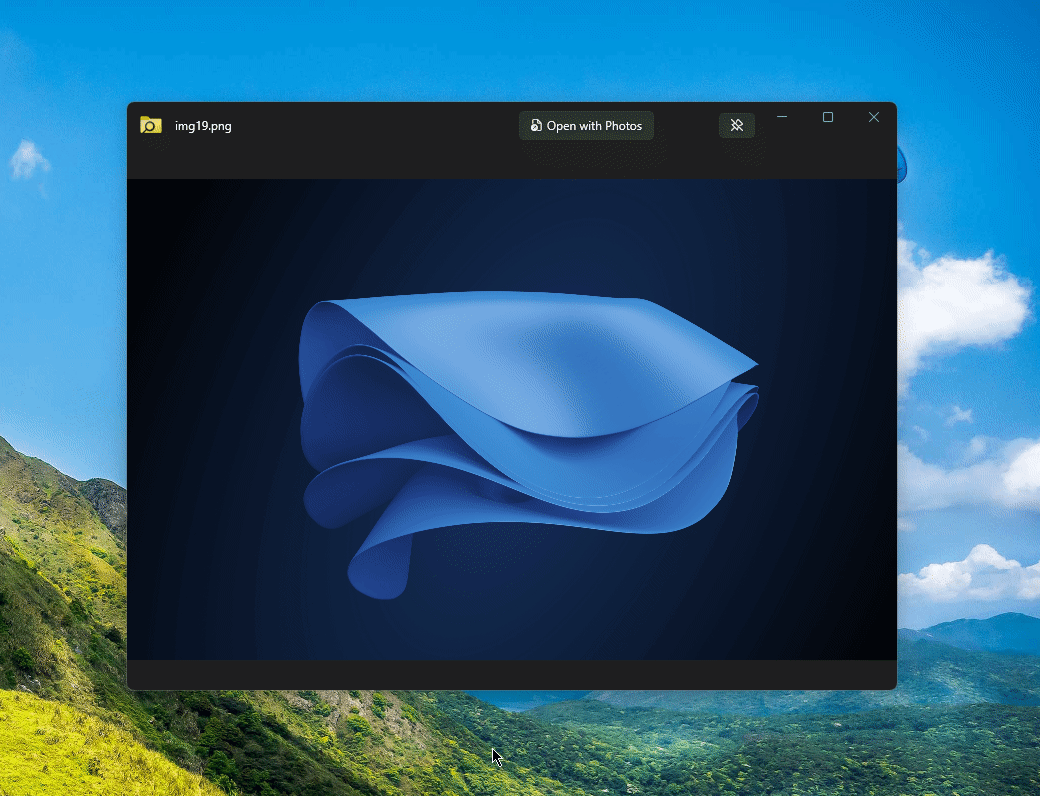
Quindi fai clic sull’icona Aggiungi in alto a destra nella finestra di anteprima corrente per appuntarla lì.
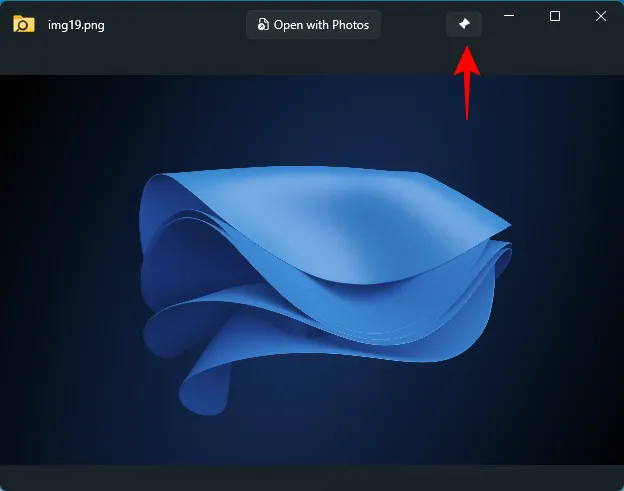
Ora mentre scorri le anteprime del file, la dimensione e la posizione della finestra di anteprima rimarranno le stesse.
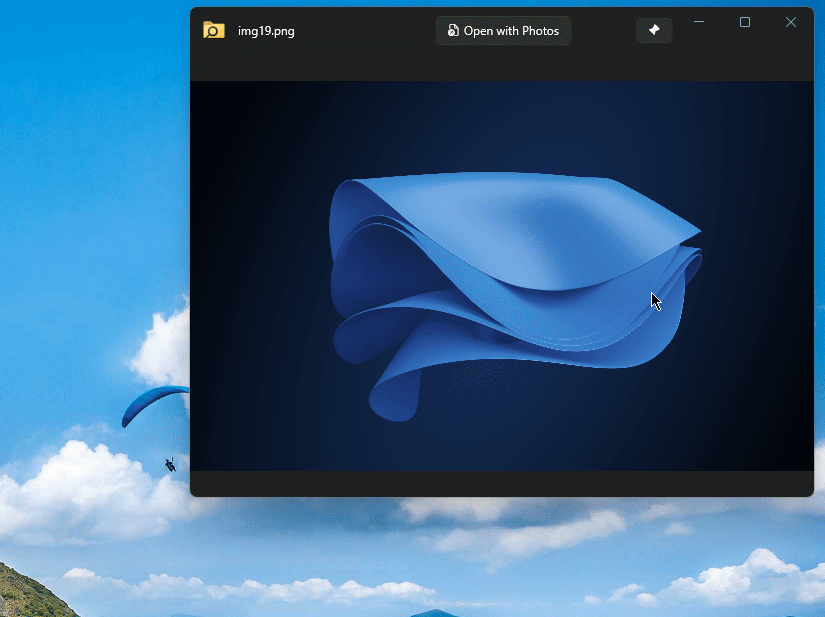
La dimensione e la posizione verranno preservate anche se chiudi la finestra di anteprima e apri un’altra anteprima del file con il collegamento.
Passaggio 5: apri il file con l’app predefinita
Peek ti consente di aprire il file nella sua app predefinita direttamente dalla finestra di anteprima stessa. Per farlo, fai clic sull’opzione Apri con… nella parte superiore della finestra di anteprima.
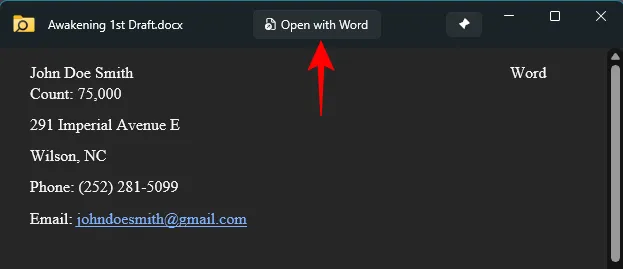
Passaggio 6: chiudi automaticamente la finestra di anteprima Peek quando perde il focus
L’utilità Peek dispone di una comoda funzione di chiusura automatica che chiude la finestra di anteprima non appena ci si allontana da essa. Tuttavia, poiché l’impostazione è disabilitata per impostazione predefinita, dovrà prima essere abilitata.
Apri PowerToys e seleziona “Peek” dal pannello laterale. Quindi, a destra, attiva Chiudi automaticamente le finestre Peek dopo aver perso lo stato attivo .
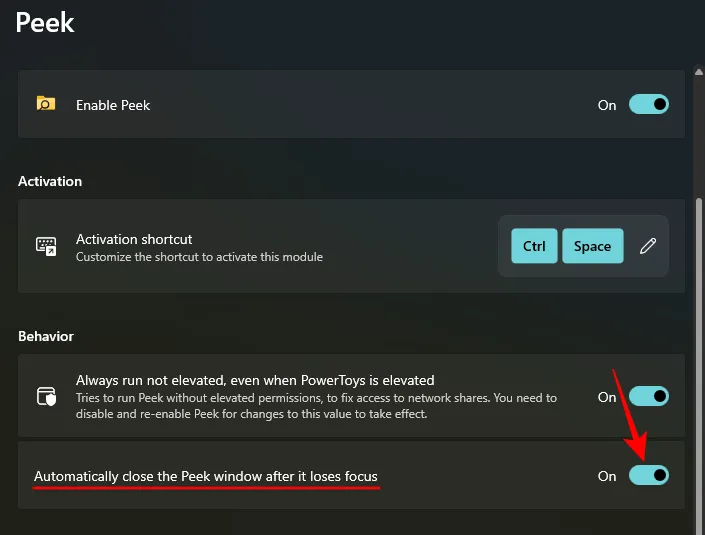
Ora, ogni volta che esci dalla finestra di anteprima, questa si chiuderà automaticamente.
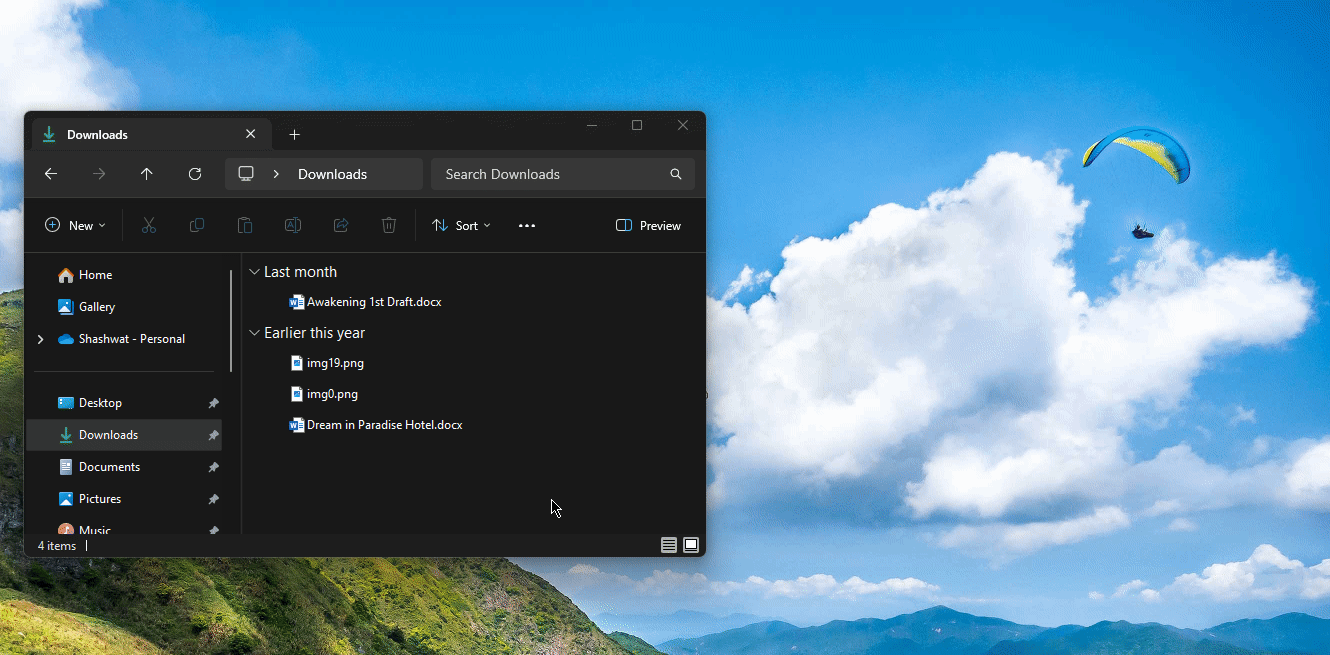
In questo modo, puoi dare una rapida occhiata al contenuto di un file e quindi riprendere il flusso di lavoro senza dover chiudere manualmente la finestra di anteprima.
FAQ
Diamo un’occhiata ad alcune domande frequenti sui file di anteprima con l’utilità PowerToys Peek.
Qual è la scorciatoia per visualizzare l’anteprima dei file con PowerToys Peek?
Il collegamento predefinito per visualizzare l’anteprima dei file con PowerToys Peek è Ctrl+Space. Puoi modificarlo con un collegamento di tuo gradimento dalla finestra delle impostazioni di PowerToys Peek facendo clic sull’icona della matita accanto a “Collegamento di attivazione”. Sono consentite solo le scorciatoie che iniziano con Windows, Ctrl, Alte Shifttasti.
Quali tipi di file sono supportati da PowerToys Peek?
L’utilità PowerToys Peek ti consente di visualizzare in anteprima una varietà di tipi di file, tra cui immagini, file di Microsoft Office, pagine Web, file di testo, file di sviluppatore e qualsiasi altro file che il tuo computer può elaborare.
Qual è la differenza tra PowerToys Peek e il pannello Anteprima Esplora file?
Sia il pannello laterale di anteprima di PowerToys Peek che quello di Esplora file ti consentono di controllare il contenuto dei file supportati senza doverli aprire nell’app associata. Tuttavia, il pannello di anteprima di Esplora file integrato si apre all’interno di Esplora file stesso. L’anteprima di PowerToys Peek ti consente di fare molto di più, ad esempio scorrere l’anteprima per i file nella stessa cartella, appuntare la dimensione e la posizione della finestra e chiudere automaticamente l’anteprima quando ti allontani da essa.
L’utilità Peek in PowerToys è un piccolo e pratico strumento di anteprima. A differenza del cugino File Explorer, ha molti più assi nella manica che possono semplificare il tuo flusso di lavoro e assicurarti di sbirciare il contenuto del file senza doverlo aprire. Ci auguriamo che questa guida ti abbia aiutato a iniziare con lo strumento PowerToys Peek. Fino alla prossima volta!



Lascia un commento